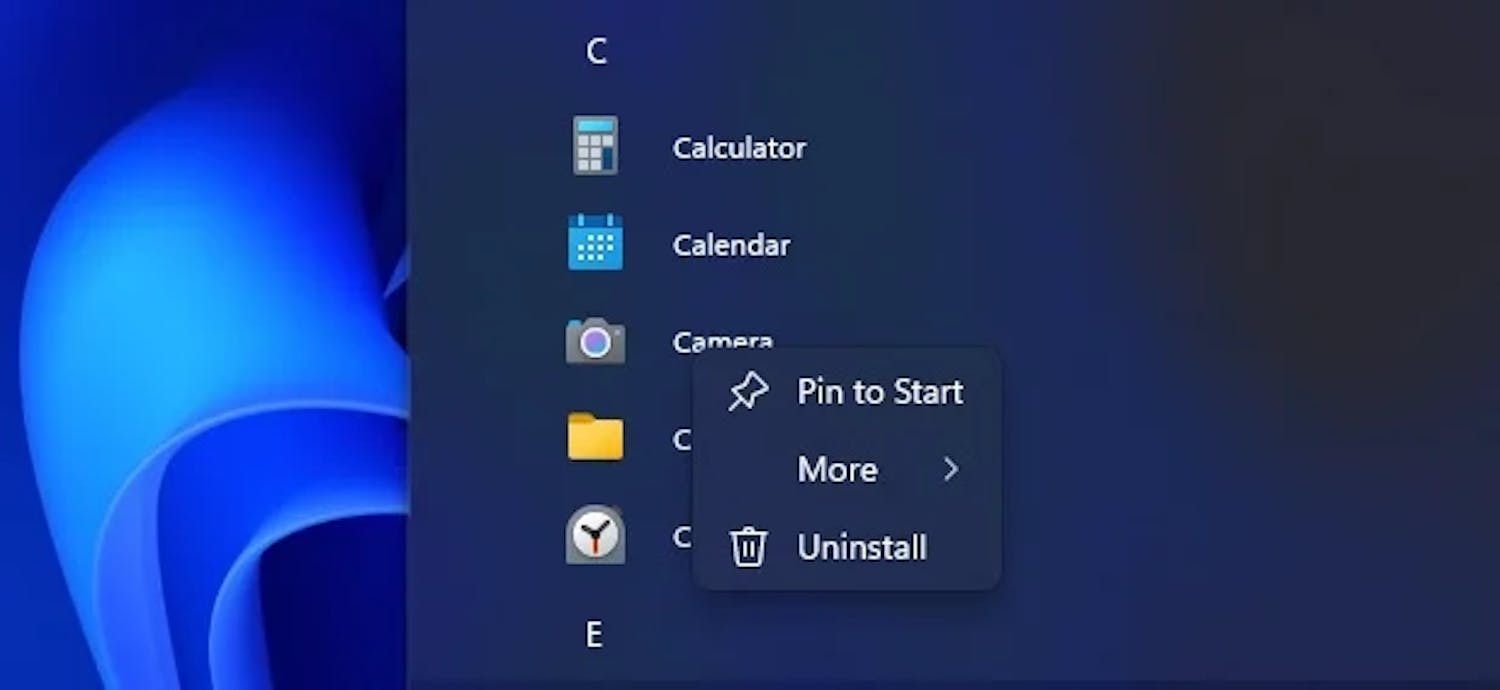Som vi skrev här på sajten ganska nyligen har Windows vuxit avsevärt i storlek under de senaste åren och decennierna.
Det är nu så illa att ett nytt installationsmedium för Windows 11 tar upp otroliga 6,24 gigabyte. Det är nästan dubbelt så mycket som den första versionen av Windows 10.
En del av förklaringen till den ökande efterfrågan på utrymme på din hårddisk beror på de många inbyggda skräpprogram som Microsoft installerar på din dator tillsammans med Windows. Utan att först fråga dig om lov.
Nu kan du bli av med ännu fler appar
Det är Microsoft som bestämmer vilka appar som installeras med Windows, och vilka du kan avinstallera via Installerade appar i inställningarna.
Vissa inbyggda appar är ändå omöjliga att bli av med - oavsett om du använder dem eller inte.
Nu har Microsoft beslutat att utöka listan över appar som du själv kan ta bort utan att behöva krångla med systemregistret eller andra tekniska krumbukter.
En färsk uppdatering av Windows 11 har gjort det möjligt att ta bort bland annat Kamera-appen, Cortana, Foton-appen, Kontakter-appen och Remote Desktop Connection.
Du kanske använder några av de appar som nu kan tas bort från Windows 11, men nu har du i alla fall ett fritt val och möjlighet att göra ditt Windows mindre tungt.
> Läs även: Stort Cortana-fiasko: Microsoft tar bort kritiserad funktion
Så tar du bort appar från Windows
Det finns flera sätt att ta bort de inbyggda apparna i Windows 11.
Du kan öppna Start-menyn och leta reda på de appar bland panelerna som du inte längre vill ha på datorn.
Högerklicka sedan på en app och välj Ta bort för att avinstallera den.
Du kan också få en översikt över alla installerade appar genom att högerklicka på Start-knappen och välja Installerade appar;
Härifrån kan du ta bort de appar som du ändå inte använder. Vi har skrivit en guide för detta, som du hittar här;
> Läs även: Så tar du bort inbyggda appar i Windows 11
Friare val i Windows
Med den nyvunna friheten att ta bort ännu fler inbyggda appar får du större kontroll över vilka program du vill ska utföra vissa uppgifter på din dator.
Till exempel kan du nu ta bort den inbyggda appen Foton och ersätta den med ett valfritt bildredigeringsprogram.
Det innebär att du inte längre behöver slösa bort hårddiskutrymme, minne eller processorkraft på en app som du ändå aldrig kommer att använda.
Med andra ord ger den här utvecklingen dig mer makt att anpassa din dator efter dina egna önskemål - precis som det ska vara på en fri marknad.
> Läs även: Så använder du programmet Foton i Windows